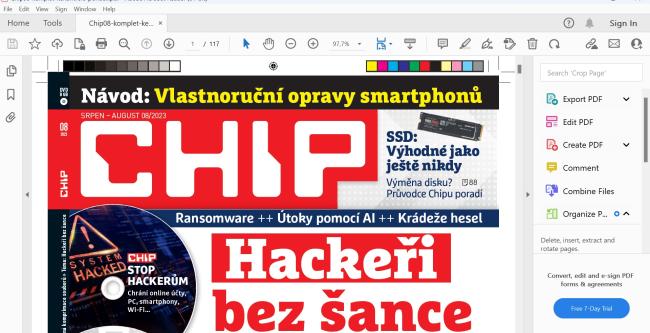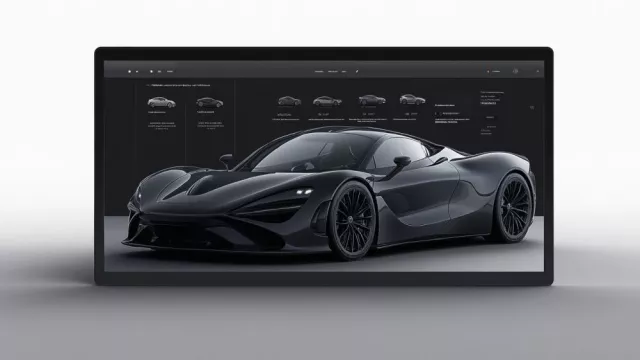Změnu nezastavíte, i když je někdy k horšímu. Počítačové programy se léta ovládaly pomocí rozbalovacích menu, umístěných nalevo nahoře a přehledně srovnaných vedle sebe. Položky v těchto nabídkách obsahovaly další vysouvací podsložky, takže si uživatel mohl napsat rychlou cestu k nějaké funkci, dokud se ji nenaučil hledat rychle nebo volat klávesovou zkratkou.
Výhodou tohoto typu menu bylo také to, že jste mohli snadno pomoci přátelům v nouzi. Stačilo jim říct, ať jdou na Soubory/Vlastnosti souboru a tam do položky XY.
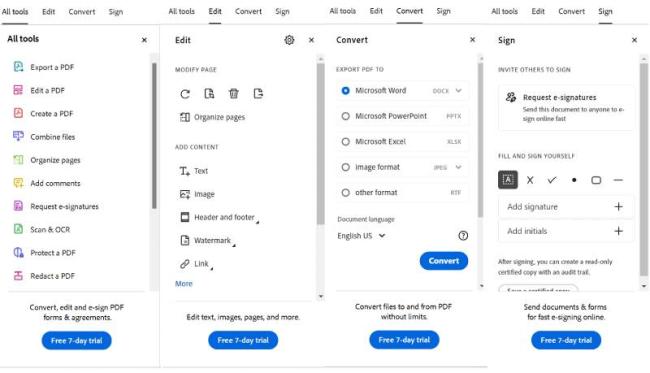
Jenže snaha o zjednodušení uživatelského rozhraní v poslední době připomíná spíše útok Ligy šílených architektů bludišť. To, co bývalo stromově uspořádané a logické, se dnes nachází na naprosto nečekaných místech, některé funkce jako by chyběly, jiné jsou záměrně umístěny přesně na opačnou stranu UI. Což o to, mozek se musí neustále učit, aby nezakrněl, ale vyprávějte to zoufalému známému, který vám volá o rychlou pomoc.
Ke změně uživatelského rozhraní přistoupilo nedávno i Adobe v aplikaci Acrobat Reader. Kámen nezůstal na kameni a řada uživatelů, kteří léta rozhraní ovládali prakticky po paměti nyní nemůže najít cestu k potřebným funkcím a nejradši by se nové rozhraní ani neučila.

Zatím existuje jednoduchá cesta zpět. Adobe Reader totiž v menu Nabídka (nebo v našem anglickém rozhraní Menu) ukryl trochu schovanou položku Vypnout novou aplikaci Acrobat Reader (v anglické verzi Disable new Acrobat Reader). I když to vypadá jako cesta z programu pryč, právě zde se nachází kouzelný způsob návratu do starého známého prostředí. Stačí kliknout a máte starý dobrý Acrobat Reader zpět…